Comment récupérer laccès au disque dur, corriger lerreur dimpossibilité douvrir le disque dur

Dans cet article, nous vous expliquerons comment récupérer l'accès à votre disque dur en cas de panne. Suivez-nous !
Chaque fois que vous achetez un nouveau smartphone Android, il faut un certain temps pour s'y habituer. Le système d'exploitation Android a beaucoup changé au fil des ans. Si vous faites un grand saut de version, comme Android Marshmallow vers Android Pie ou Android 10, vous pourriez vous sentir un peu confus au début. Les options de navigation, les icônes, le tiroir d'applications, les widgets, les paramètres, les fonctionnalités, etc. sont quelques-uns des nombreux changements que vous remarquerez. Dans cette situation, ce n'est pas grave si vous vous sentez dépassé et que vous cherchez de l'aide, car c'est exactement pour cela que nous sommes là.
Maintenant, la meilleure façon de vous familiariser avec votre nouveau téléphone est de parcourir ses paramètres. Toutes les personnalisations que vous souhaitez appliquer peuvent être effectuées à partir des paramètres. En dehors de cela, les paramètres sont la passerelle pour résoudre divers types de problèmes, tels que les sons de notification gênants, les sonneries irritantes, les problèmes de connectivité Wi-Fi ou réseau, les problèmes liés au compte, etc. Ainsi, il est sûr de dire que le menu Paramètres est le système de contrôle central d'un appareil Android. Par conséquent, sans perdre plus de temps, examinons les différentes manières d'accéder ou d'ouvrir le menu Paramètres Android.
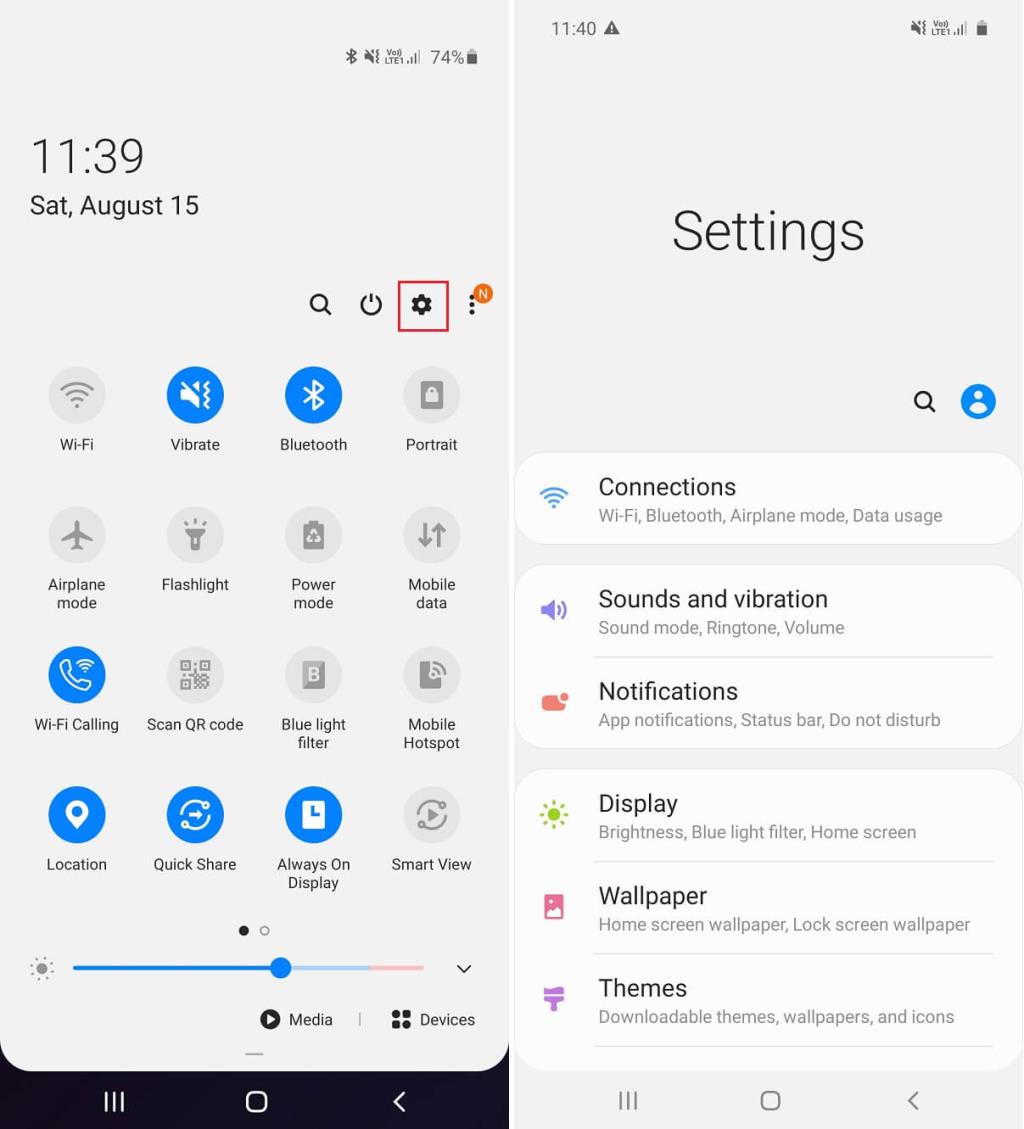
Contenu
Toutes les applications Android sont accessibles à partir d'un seul endroit appelé le tiroir d'applications . Comme toute autre application, les paramètres peuvent également être trouvés ici. Tout ce que vous avez à faire est de suivre les étapes ci-dessous pour accéder au menu Paramètres via le tiroir de l'application.
1. Appuyez simplement sur l' icône du tiroir d'applications pour ouvrir la liste des applications.

2. Maintenant, faites défiler la liste jusqu'à ce que vous voyiez l'icône Paramètres .

3. Cliquez sur l' icône Paramètres et le menu des paramètres s'ouvrira sur votre écran.
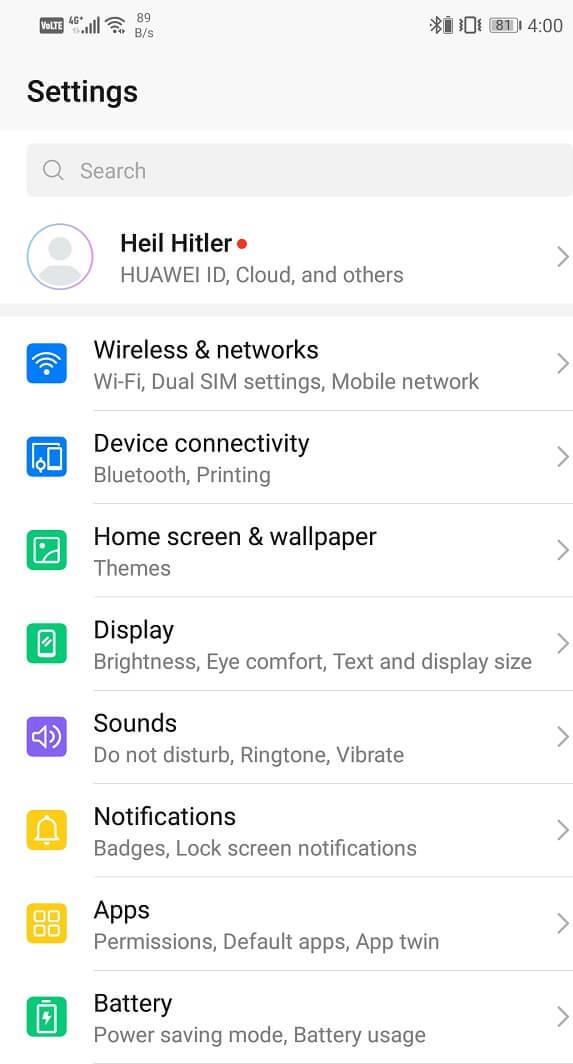
4. Si vous ne trouvez pas l'icône Paramètres, vous pouvez également saisir Paramètres dans la barre de recherche .
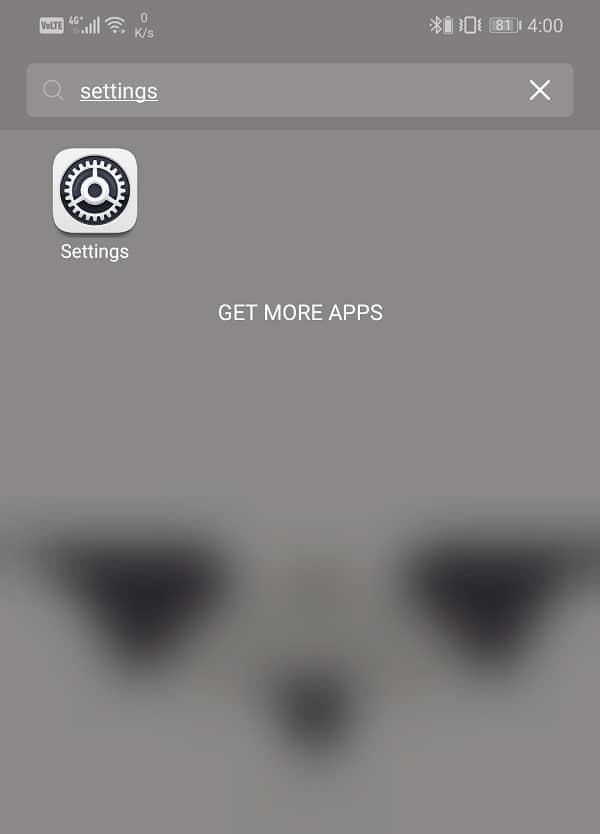
Au lieu d'ouvrir le tiroir de l'application tout le temps, vous pouvez ajouter une icône de raccourci pour les paramètres sur votre écran d'accueil. De cette façon, vous pouvez accéder au menu Paramètres Android en un seul clic.
1. Ouvrez le tiroir de l' application en cliquant sur son icône, puis faites défiler vers le bas pour trouver l' icône Paramètres .


2. Appuyez et maintenez l'icône pendant un certain temps et vous remarquerez qu'elle commence à se déplacer avec votre doigt et sur l'arrière-plan se trouve l'écran d'accueil.
3. Faites simplement glisser l'icône vers n'importe quelle position sur l'écran d'accueil et laissez-la là. Cela créera un raccourci pour les paramètres sur votre écran d'accueil.
4. Pour la prochaine fois, vous pouvez simplement appuyer sur le raccourci Paramètres à l'écran pour ouvrir le menu Paramètres.
Faire glisser le panneau de notification vers le bas ouvre le menu Paramètres rapides . Les raccourcis et les commutateurs à bascule pour Bluetooth, Wi-Fi, données cellulaires, lampe de poche, etc. sont quelques-unes des icônes présentes ici. En dehors de cela, il existe également la possibilité d'ouvrir le menu Paramètres à partir d'ici en cliquant sur la petite icône en forme de roue dentée présente ici.
1. Une fois votre écran déverrouillé, faites simplement glisser vers le bas depuis le panneau de notification.
2. Selon l'appareil et son interface utilisateur (interface utilisateur), cela ouvrirait le menu Paramètres rapides compacté ou étendu.
3. Si vous remarquez une icône de roue dentée dans le menu compacté, appuyez simplement dessus et cela ouvrira le menu Paramètres.
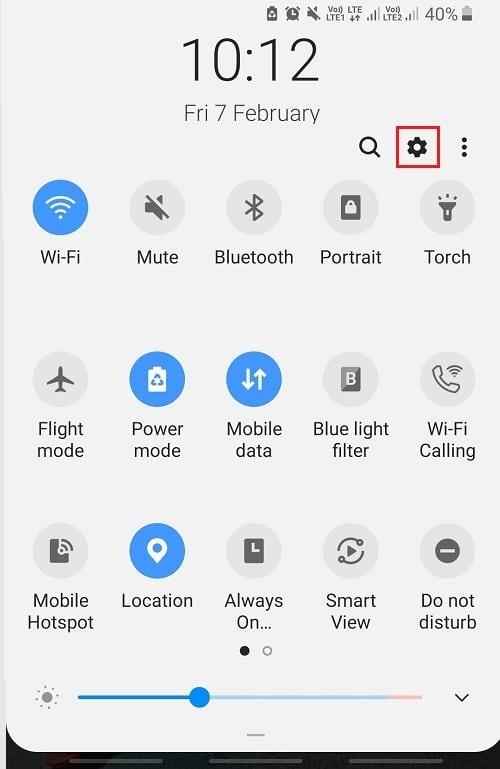
4. Si ce n'est pas le cas, balayez à nouveau vers le bas pour ouvrir le menu étendu complet. Maintenant, vous trouverez certainement l'icône de la roue dentée au bas du menu Paramètres rapides.
5. Appuyez dessus pour accéder aux paramètres.
Une autre façon intéressante d'ouvrir le menu Paramètres Android est de prendre l'aide de Google Assistant . Tous les appareils Android modernes disposent d'un assistant personnel intelligent alimenté par l'IA au profit des utilisateurs. L'assistant Google peut être déclenché en disant " Ok Google " ou " Hey Google ". Vous pouvez également appuyer sur l'icône du microphone dans la barre de recherche Google sur l'écran d'accueil. Une fois que Google Assistant commence à écouter, dites simplement " Ouvrir les paramètres " et il ouvrira le menu Paramètres pour vous.
Si vous ne souhaitez pas utiliser le menu Paramètres par défaut préinstallé sur votre appareil Android, vous pouvez opter pour une application tierce. Recherchez l' application Paramètres sur le Play Store et vous trouverez de nombreuses options. L'avantage d'utiliser ces applications est leur interface simple et la facilité de personnalisation. Ils ont beaucoup de fonctionnalités supplémentaires comme une barre latérale qui vous permet d'ouvrir les paramètres tout en utilisant une application. Vous pouvez également enregistrer différents profils pour différentes applications et ainsi enregistrer différents paramètres pour le volume, la luminosité, l'orientation, le Bluetooth, la temporisation de l'écran, etc.
En dehors de ceux-ci, il existe d'autres paramètres spécifiques, tels que les paramètres Google, les paramètres de confidentialité, les paramètres du clavier, les paramètres Wi-Fi et Internet, etc. que vous pourriez avoir du mal à naviguer. Pour cette raison, dans la section suivante, nous allons vous aider à trouver quelques paramètres utiles dont vous aurez besoin à l'avenir.
Lisez aussi : Comment désactiver les notifications OTA sur Android
Afin de modifier vos préférences concernant les services proposés par Google, vous devez ouvrir les paramètres de Google. Pour apporter des modifications à des applications telles que Google Assistant ou Google Maps, vous devez le faire via les paramètres Google.
1. Ouvrez le menu Paramètres , puis faites défiler vers le bas et vous verrez l' option Google .

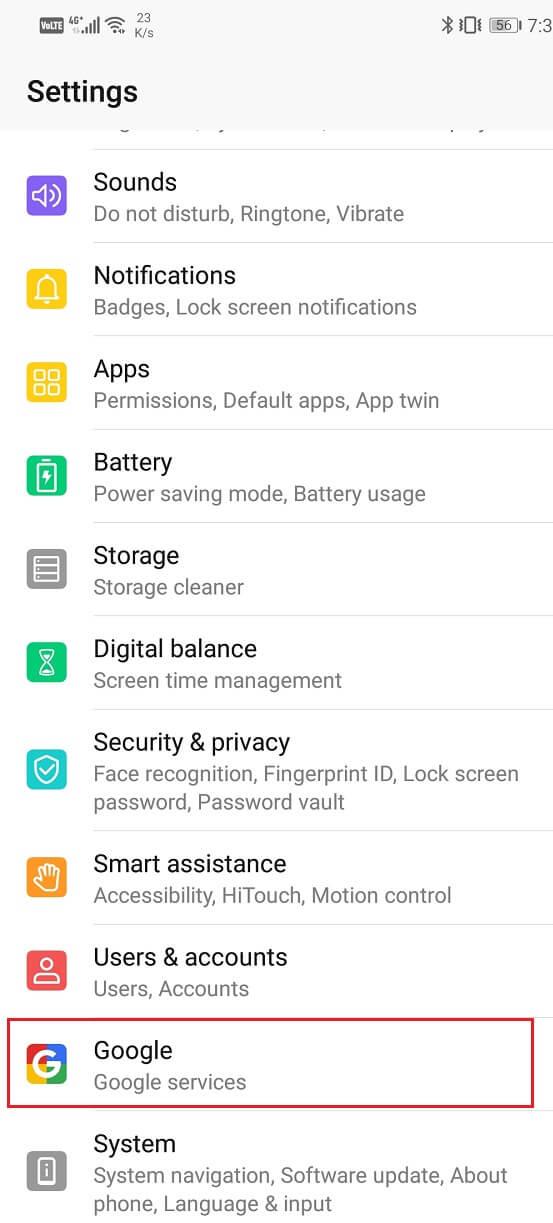
2. Appuyez dessus et vous trouverez ici les paramètres Google nécessaires .
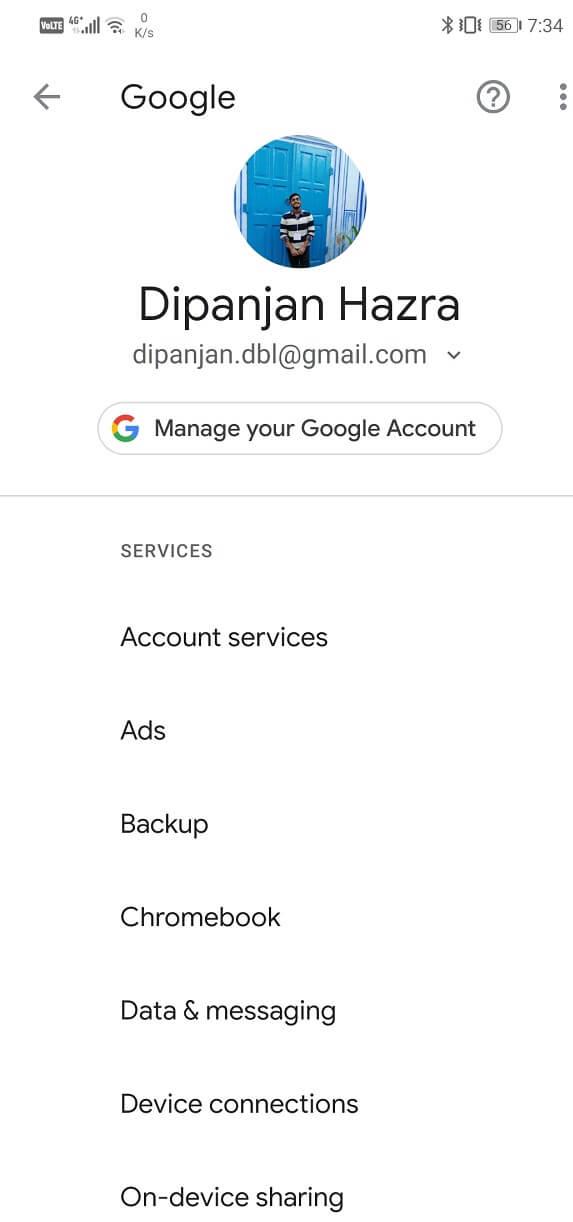
Les options de développeur font référence à une série de paramètres avancés qui peuvent grandement affecter les performances et l'apparence de l'appareil. Ces paramètres ne sont pas destinés aux utilisateurs moyens de smartphones. Ce n'est que si vous souhaitez essayer diverses opérations avancées telles que l'enracinement de votre téléphone que vous aurez besoin d'options pour les développeurs ? Suivez les étapes indiquées ici pour activer les options de développeur .
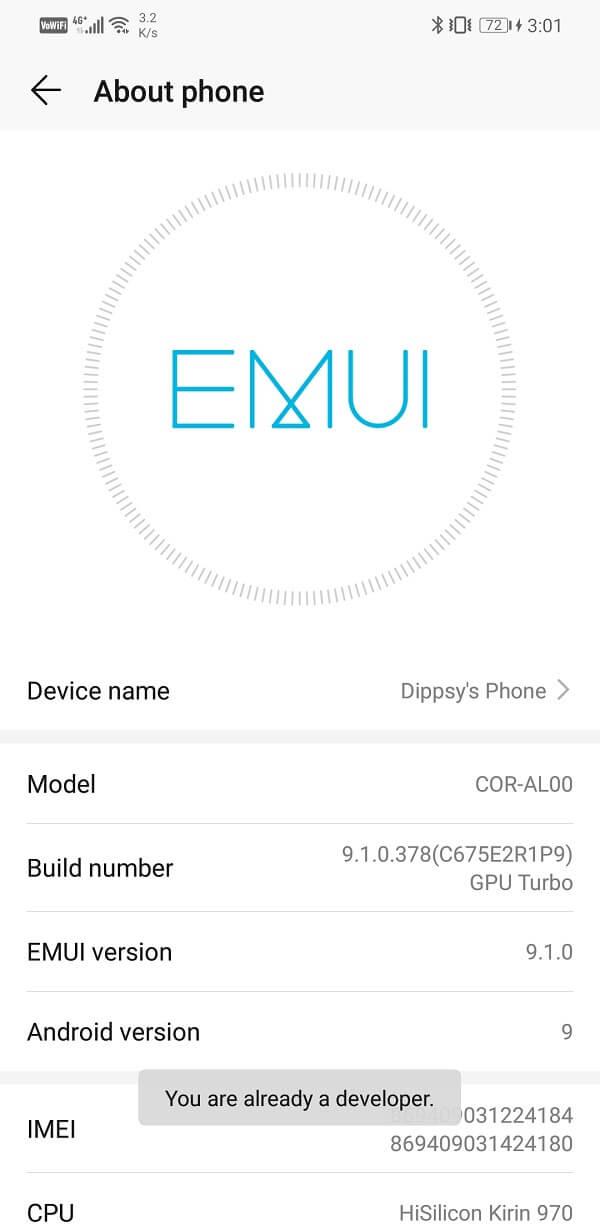
Une fois que vous obtenez le message "Vous êtes maintenant un développeur" affiché sur votre écran, vous pourrez accéder aux options de développeur à partir des paramètres. Maintenant, suivez les étapes ci-dessous pour accéder aux options de développement.
1. Allez dans les Paramètres de votre téléphone puis ouvrez l' onglet Système .


2. Cliquez maintenant sur les options du développeur .
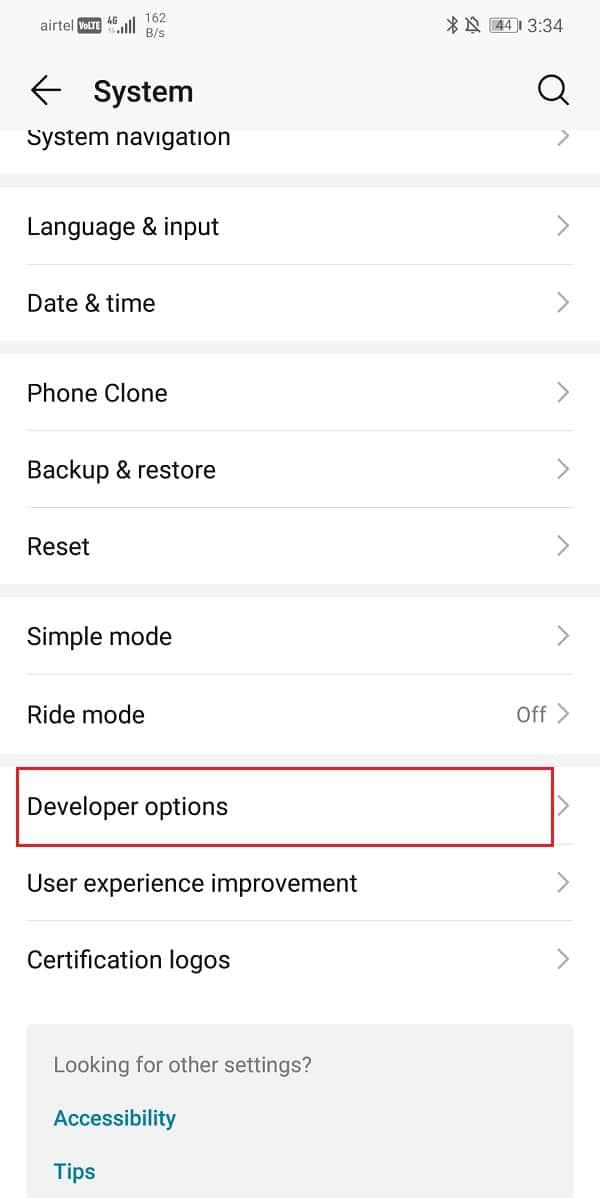
3. Vous trouverez ici divers paramètres avancés que vous pouvez essayer.
Les notifications sont parfois utiles et parfois simplement ennuyeuses. Vous voudriez choisir vous-même quelles applications doivent envoyer une notification et quelles applications ne le font pas. Cela peut sembler insignifiant au départ, mais au fur et à mesure que le nombre d'applications sur votre téléphone augmentera, vous serez perplexe devant le volume de notifications que vous recevez. C'est à ce moment-là que vous devez définir certaines préférences en utilisant les paramètres de notification.
1. Ouvrez Paramètres sur votre téléphone.
2. Appuyez maintenant sur l' option de notifications .
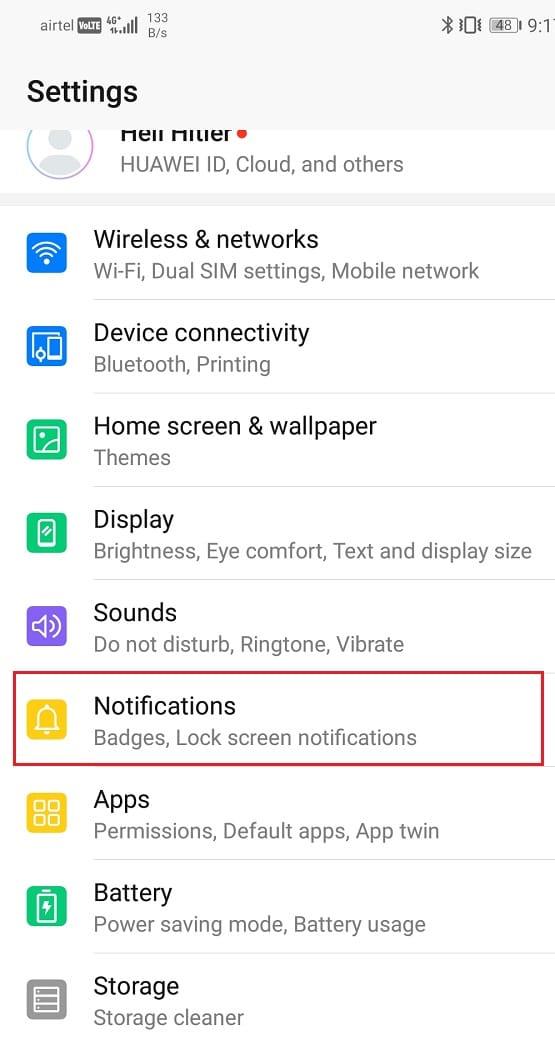
3. Ici, vous trouverez une liste d'applications pour lesquelles vous pouvez choisir d'autoriser ou d'interdire les notifications .
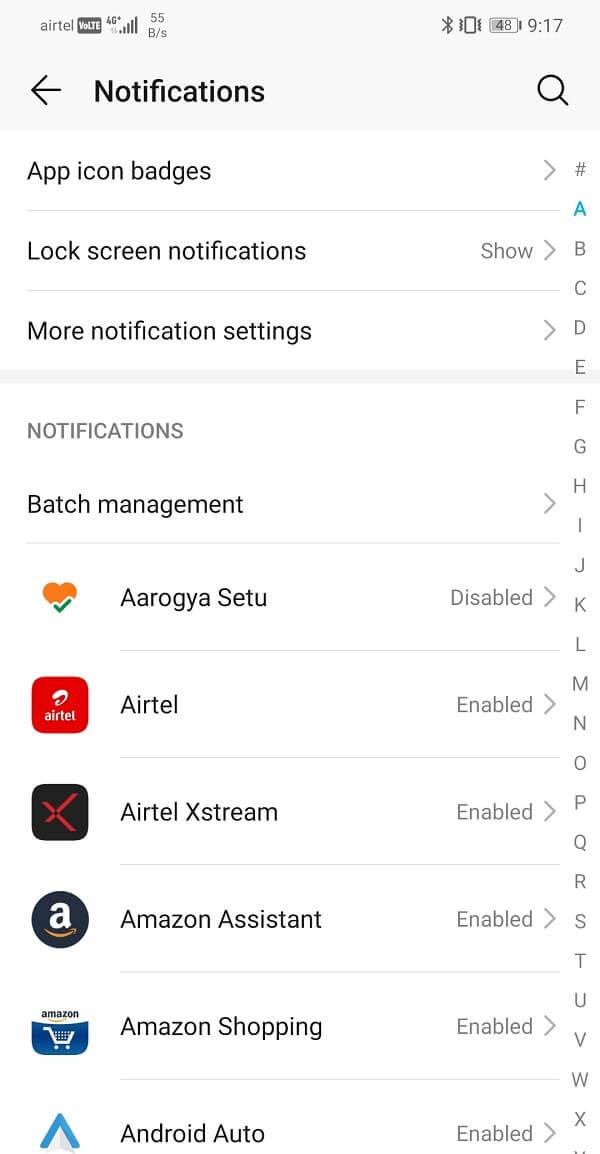
4. Non seulement, d'autres paramètres personnalisés qui autorisent certains types de notifications uniquement pour une application peuvent également être définis.
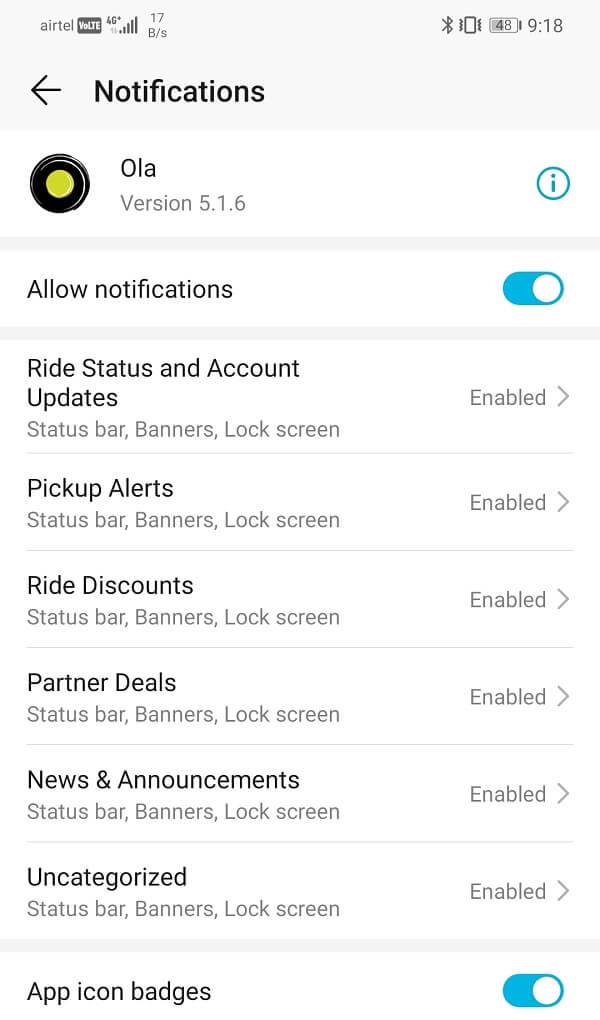
Vous avez peut-être remarqué que lorsque vous appuyez sur un fichier, vous obtenez plusieurs options d'application pour ouvrir le fichier. Cela signifie qu'aucune application par défaut n'a été définie pour ouvrir ce type de fichier. Désormais, lorsque ces options d'application s'affichent à l'écran, il existe une option permettant de toujours utiliser cette application pour ouvrir des fichiers similaires. Si vous sélectionnez cette option, vous définissez cette application particulière comme application par défaut pour ouvrir le même type de fichiers. Cela permet de gagner du temps à l'avenir car il ignore tout le processus de sélection d'une application pour ouvrir certains fichiers. Cependant, parfois, cette valeur par défaut est sélectionnée par erreur ou est prédéfinie par le fabricant. Cela nous empêche d'ouvrir un fichier via une autre application que nous souhaitons car une application par défaut a déjà été définie. Pour modifier l'application par défaut actuelle, vous devez accéder aux paramètres par défaut de l'application.
1. Ouvrez les paramètres de votre téléphone, puis sélectionnez l' option Applications .


2. Dans la liste des applications, recherchez l'application actuellement définie comme application par défaut pour ouvrir un type de fichier.
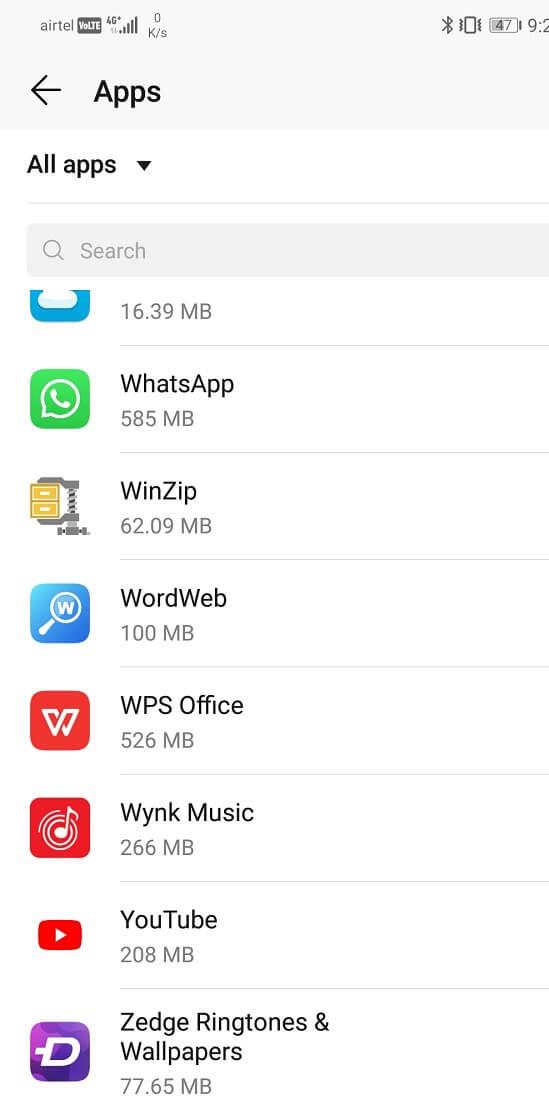
3. Maintenant, appuyez dessus, puis cliquez sur l' option Ouvrir par défaut ou Définir par défaut .
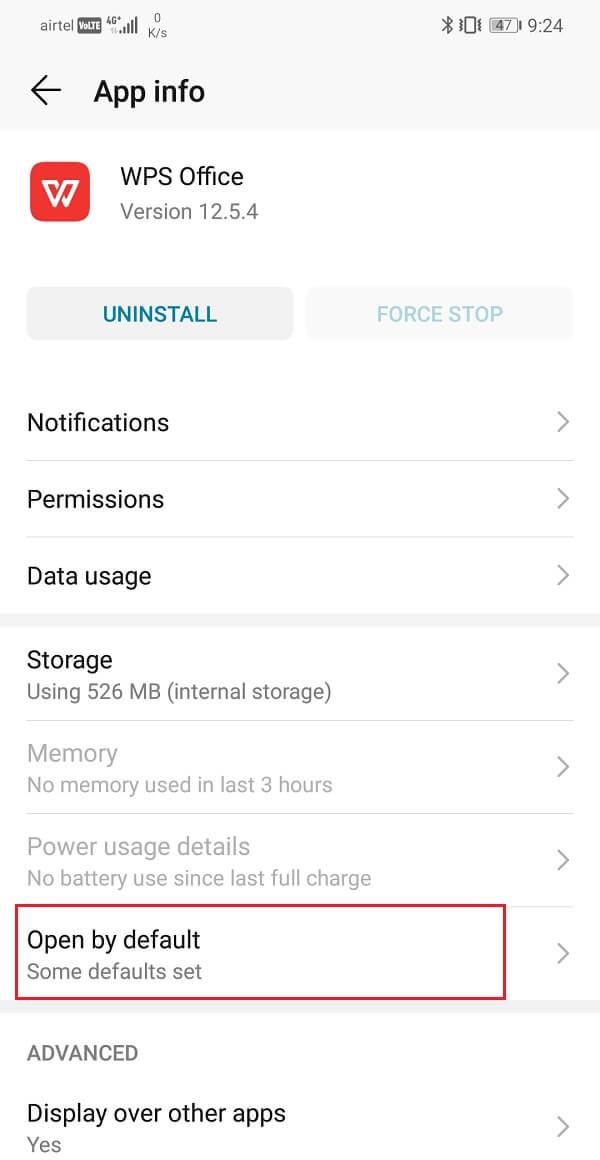
4. Maintenant, cliquez sur le bouton Effacer les valeurs par défaut .
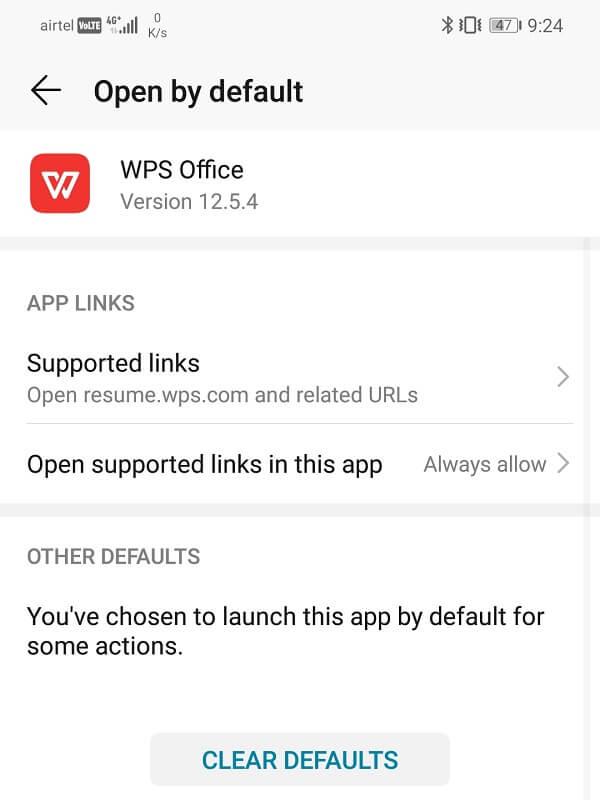
Si vous devez apporter des modifications aux paramètres impliquant votre réseau ou votre fournisseur de services Internet, vous devez le faire via les paramètres Sans fil et réseaux.
1. Ouvrez Paramètres sur votre téléphone.
2. Appuyez maintenant sur l' option Sans fil et réseaux .

3. Si le problème est lié au Wi-Fi, cliquez dessus . S'il est lié à l'opérateur, cliquez sur Réseau mobile .
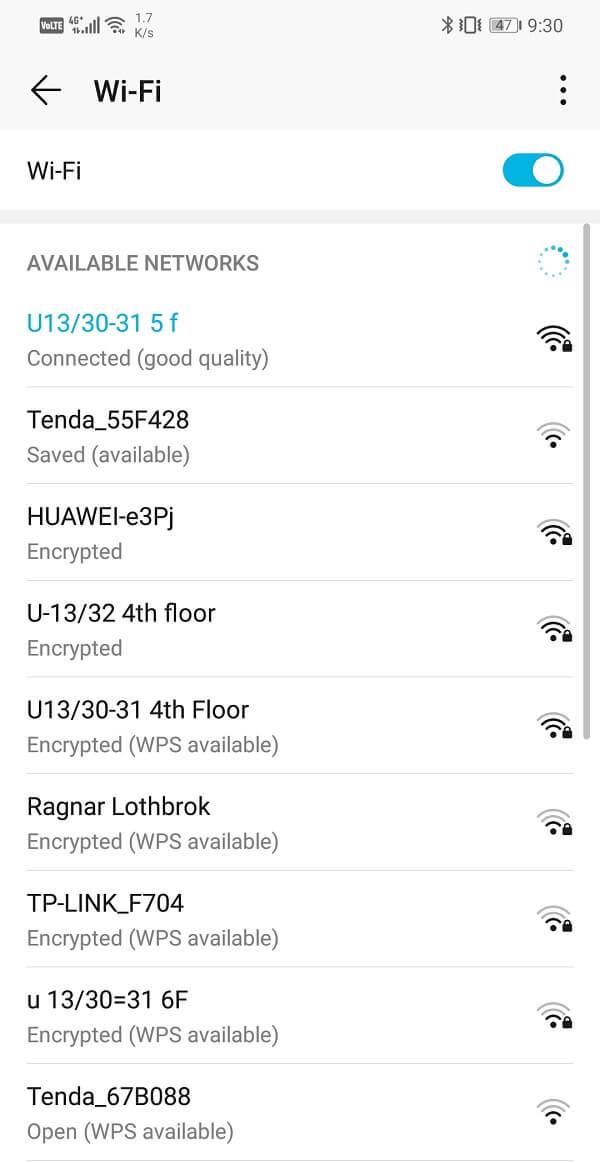
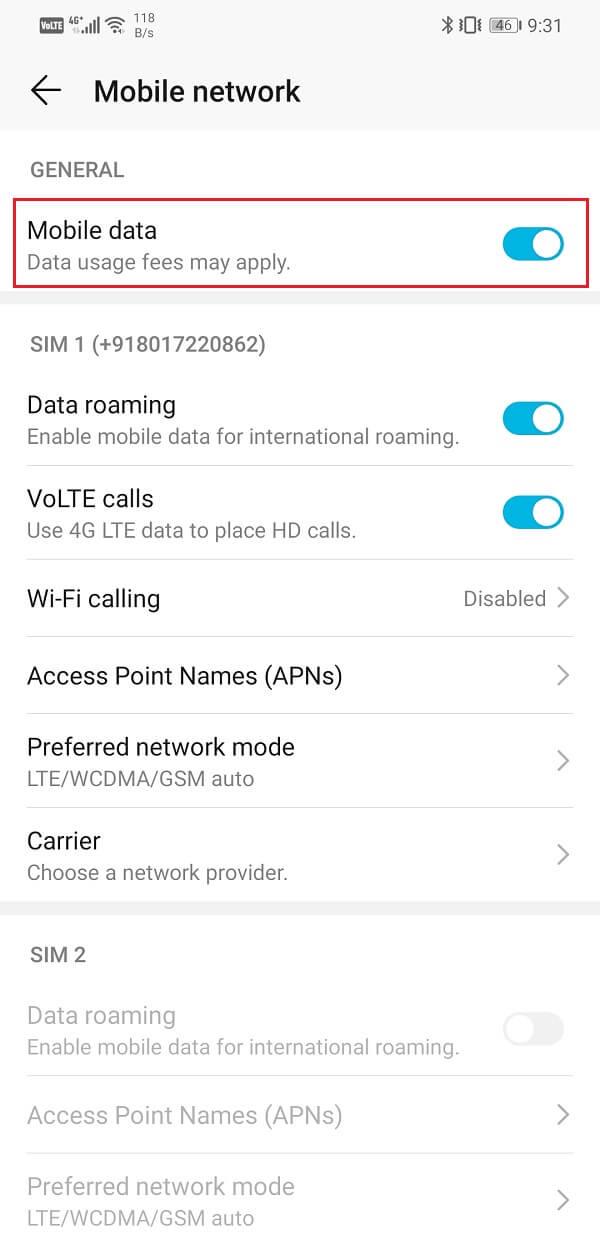
4. Ici, vous trouverez divers paramètres liés à votre carte SIM et à votre opérateur.
Les paramètres de langue et de saisie vous permettent de mettre à jour la langue préférée de votre téléphone. Vous pouvez choisir parmi des centaines d'options de langue en fonction des langues prises en charge par votre appareil. Vous pouvez également choisir le clavier par défaut pour la saisie.
1. Allez dans Paramètres sur votre téléphone, puis appuyez sur l' onglet Système .


2. Ici, vous trouverez l' option Langue et saisie . Appuyez dessus.
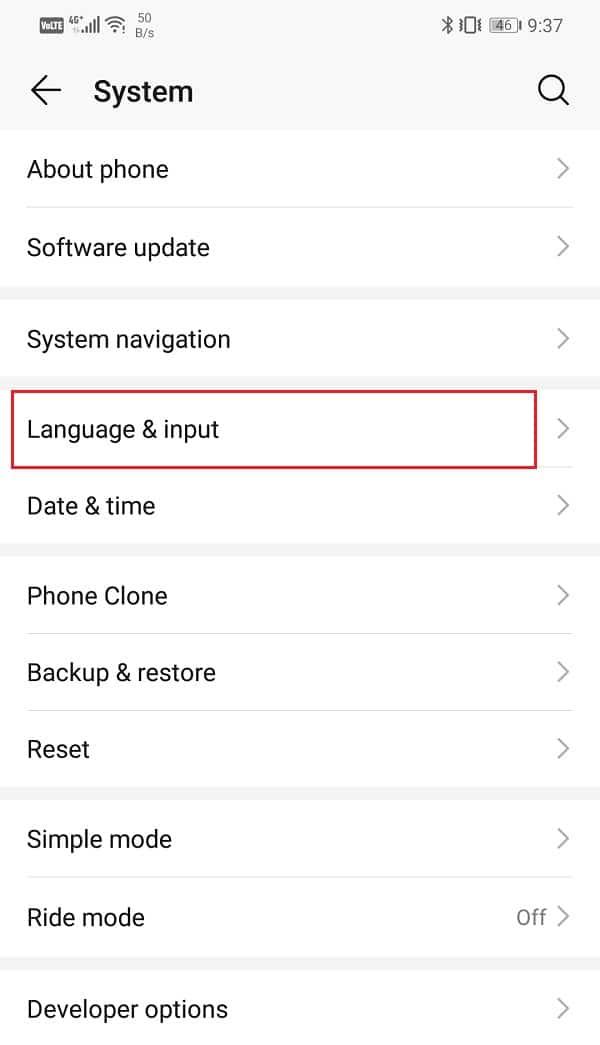
3. Vous pouvez maintenant choisir un clavier différent comme méthode de saisie par défaut si vous le souhaitez.
4. Appuyez maintenant sur l' option Langue et région .
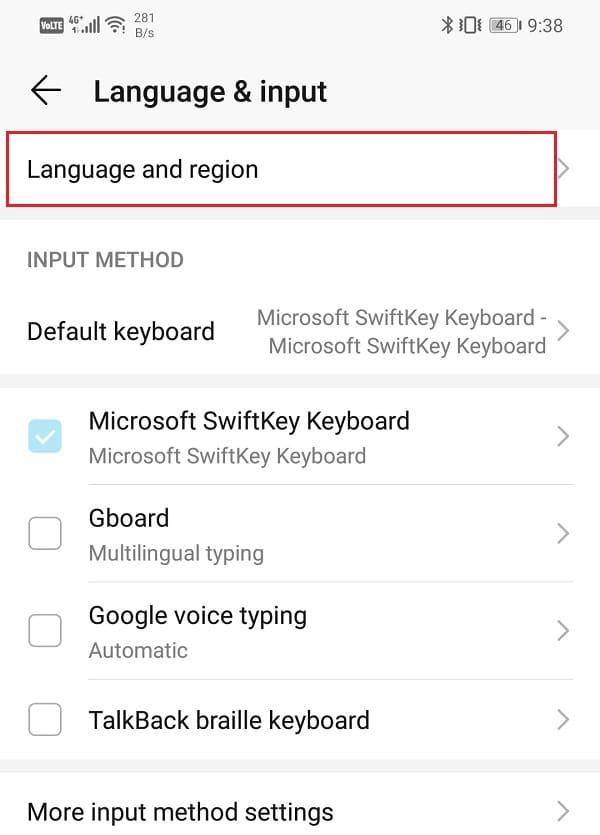
5. Si vous souhaitez ajouter une langue supplémentaire, appuyez simplement sur l' option Ajouter une langue .
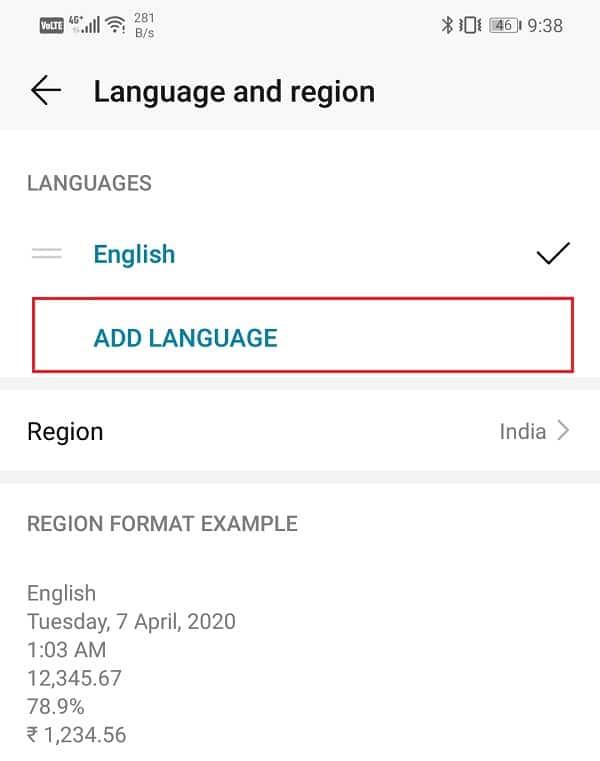
Conseillé:
Ce sont quelques-uns des moyens par lesquels vous pouvez facilement accéder au menu des paramètres sur un téléphone Android. Cependant, il y a beaucoup plus à explorer que ce qui a été couvert dans cet article. En tant qu'utilisateur d'Android, vous êtes encouragé à modifier divers paramètres ici et là et à voir comment cela affecte les performances de l'appareil. Alors allez-y et commencez vos expériences tout de suite.
Dans cet article, nous vous expliquerons comment récupérer l'accès à votre disque dur en cas de panne. Suivez-nous !
À première vue, les AirPods ressemblent à n'importe quel autre écouteur sans fil. Mais tout a changé avec la découverte de quelques fonctionnalités peu connues.
Apple a présenté iOS 26 – une mise à jour majeure avec un tout nouveau design en verre dépoli, des expériences plus intelligentes et des améliorations des applications familières.
Craving for snacks but afraid of gaining weight? Dont worry, lets explore together many types of weight loss snacks that are high in fiber, low in calories without making you try to starve yourself.
Rest and recovery are not the same thing. Do you really need rest days when you schedule a workout? Lets find out!
Les étudiants ont besoin d'un ordinateur portable spécifique pour leurs études. Il doit être non seulement suffisamment puissant pour être performant dans la filière choisie, mais aussi suffisamment compact et léger pour être transporté toute la journée.
L'ajout d'une imprimante à Windows 10 est simple, bien que le processus pour les appareils filaires soit différent de celui pour les appareils sans fil.
Comme vous le savez, la RAM est un composant matériel essentiel d'un ordinateur. Elle sert de mémoire pour le traitement des données et détermine la vitesse d'un ordinateur portable ou de bureau. Dans l'article ci-dessous, WebTech360 vous présente quelques méthodes pour détecter les erreurs de RAM à l'aide d'un logiciel sous Windows.
Refrigerators are familiar appliances in families. Refrigerators usually have 2 compartments, the cool compartment is spacious and has a light that automatically turns on every time the user opens it, while the freezer compartment is narrow and has no light.
Wi-Fi networks are affected by many factors beyond routers, bandwidth, and interference, but there are some smart ways to boost your network.
Si vous souhaitez revenir à la version stable d'iOS 16 sur votre téléphone, voici le guide de base pour désinstaller iOS 17 et rétrograder d'iOS 17 à 16.
Le yaourt est un aliment merveilleux. Est-il bon de manger du yaourt tous les jours ? Si vous mangez du yaourt tous les jours, comment votre corps va-t-il changer ? Découvrons-le ensemble !
Cet article présente les types de riz les plus nutritifs et comment maximiser les bienfaits pour la santé du riz que vous choisissez.
Établir un horaire de sommeil et une routine de coucher, changer votre réveil et ajuster votre alimentation sont quelques-unes des mesures qui peuvent vous aider à mieux dormir et à vous réveiller à l’heure le matin.
Get Bathroom Tower Defense Roblox game codes and redeem them for exciting rewards. They will help you upgrade or unlock towers with higher damage.













